Tworzenie filmu z wesela – tak to działa!
Aby wyprodukować piękny film z wesela:
- Najlepiej używaj kamery na statywie i kamery ręcznej, nagrywaj nowożeńców i gości z możliwie wielu perspektyw.
- Uruchom MAGIX Video deluxe Plus i poprzez przeciągnięcie i upuszczenie zaimportuj z Media Pool wszystkie filmy i zdjęcia.
- Zestaw odpowiednio media i usuń wszystkie zbędne fragmenty. W celu wykonania montażu ustaw znacznik odtwarzania w miejscu cięcia i naciśnij klawisz "T". Każdą krawędź cięcia można w celu skrócenia przeciągnąć do wewnątrz.
- Wybierz jedną ścieżkę dźwiękową master i wycisz wszystkie pozostałe filmy (kliknij prawym przyciskiem myszy > "Wycisz obiekt audio").
- Zoptymalizuj jakość obrazu i dźwięku filmu w zakładce "Efekty" Media Pool.
- Przeciągnij napisy, muzykę, wprowadzenie, zakończenie i dodatkowe elementy, takie jak zdjęcia lub grafiki, i upuść na oddzielnych ścieżkach. Użyj do tego celu zakładki "Szablony" w Media Pool.
- W celu zastosowania nakładek i kolaży wybierz efekt "Pozycja/rozmiar". Na monitorze podglądu zmniejsz do żądanego rozmiaru nakładkę i przesuń ją w odpowiednie miejsce obrazu.
- Na koniec nagraj film z wesela na płytę DVD, AVCHD lub Blu-ray. W tym celu kliknij przycisk z płytą w prawej górnej części ekranu, wybierz menu wyboru i uruchom proces nagrywania na płytę.
Tworzenie filmu z wesela za pomocą MAGIX Video deluxe Plus – programu do dobrych filmów:
- Obsługa wszystkich popularnych formatów filmów, zdjęć i kamer
- Wygodne i łatwe w obsłudze funkcje montażu
- Wirtualny pulpit sterowania w przypadku nagrań w trybie Multicam
- Optymalizacja obrazu i dźwięku
- Integracja nakładek i tytułów
- Szablony obsługiwane jednym kliknięciem dla uzyskania profesjonalnej estetyki kinowej
- Wiele praktycznych asystentów
- Nagrywanie filmu z wesela bezpośrednio na płycie DVD, AVCHD lub Blu-ray
Oprogramowanie do obsługi wideo weselnego
Początek pobierania
Tworzenie i edycja filmu
z wesela za pomocą odpowiedniego programu
Prawie każdemu filmowcowi kiedyś zdarzy się okazja filmowania wesela. Dzięki gościom i młodej parze od samego początku istnieje zainteresowana publiczność. Obecna jest również duża dramaturgia: przebieg zabawy ślubnej.
Powoduje to jednak, że nie można ponownie nagrać nieudanych scen. Dlatego sprawdź, czy podczas nagrywania może Cię wspomóc drugi kamerzysta.
Zaleca się zaplanowanie filmu z wesela jako skrócone podsumowanie uroczystości. Najważniejsze wydarzenia należy wcześniej omówić. I wytrzymać na imprezie do następnego ranka, ponieważ właśnie w nadchodzących godzinach często zdarzają się najzabawniejsze rzeczy.
Nagrany materiał filmowy ("footage") można później w spokoju obejrzeć na ekranie komputera oraz zmontować i obrobić za pomocą odpowiedniego programu do obróbki wideo. Najlepiej skopiować materiał filmowy na oddzielny nośnik danych i przekazać go wraz z płytą DVD z filmem z wesela świeżo poślubionej parze. Wtedy nowożeńcy najpóźniej na srebrną rocznicę ślubu będą mogli sobie przypomnieć cały program.
Dzień wesela jest oczywiście najważniejszym dniem zdjęciowym. Jeżeli pozwalają czas i okoliczności, można jednak rozpocząć nagrywanie wcześniej. Towarzysz pannie młodej lub panu młodemu podczas zakupów. Nagraj, jak z wyprzedzeniem odkrywa się miejsce wydarzeń. Jak wybiera się obrączki, garnitur ślubny lub suknię panny młodej. Jak są prowadzone rozmowy, wyrażane nadzieje i rozwiązywane problemy.
Wyprodukuj w prosty i wzruszający sposób jak najwięcej materiału, aby później przy komputerze mieć jak największy wybór.
Oprócz jednej, a jeszcze lepiej kilku dobrych kamer, film z wesela wymaga ponadto komputera i wydajnego programu do obróbki wideo. W przypadku oprogramowania należy uwzględnić, że zazwyczaj filmu nie robi się za pomocą kilku cięć i odrobiny muzyki. Program do obróbki wideo powinien "umieć więcej". Poruszone sekwencje należy uspokoić za pomocą wydajnej stabilizacji obrazu, nieprawidłowo oświetlone obrazy filmu zoptymalizować, napisy wyświetlić za pomocą stylowej czcionki, oryginalne dźwięki i muzykę tła zmontować ze sobą i zbalansować.
Najlepiej użyć programu do obróbki wideo MAGIX Video deluxe Plus. Oferuje on wszystko do późniejszego przekształcenia podczas obróbki na komputerze nagrań w idealny film z wesela i nagrania bezpośrednio na płytę DVD, AVCHD lub Blu-ray.
W dalszej części wraz z instrukcją krok po kroku podaliśmy kilka porad, w jaki sposób być szczęśliwym w dniu ślubu również w nowej pracy jako filmowiec.
Produkcja filmów z wesela, tak jak w przypadku każdej produkcji filmowej, ma dwie fazy: nagrywanie i postprodukcja. Zacznijmy od nagrywania.
Nagrywanie filmu z wesela

Nagrywanie filmu z wesela: przygotowania
- Odpowiednio wcześniej spotkaj się z przyszłą młodą parą i omów ich życzenia i oczekiwania względem filmu z wesela.
- Utwórz plan czasowy uwzględniający, jak powinien wyglądać dzień ślubu i w których miejscach będą miały miejsce dane zdarzenia.
- Obejrzyj wcześniej miejsca, aby ustalić, jakie panują tam warunki oświetleniowe i gdzie najlepiej ustawić kamerę.
- Najlepiej użyć przynajmniej dwóch kamer: kamery na statywie i kamery ręcznej. Jeżeli dysponujesz tylko jedną kamerą, nie wykonuj za jej pomocą tylko nagrań na statywie. Mogłyby one być zbyt statyczne i nudne. Mieszaj nagrania ze statywu z nagraniami z ręki.
- Zapewnij naładowanie wszystkich akumulatorów kamery. Weź ze sobą zapasowe akumulatory.
Nagrywanie filmu z wesela: w dniu nagrywania i wesela
- Jeżeli to możliwe, rozpocznij już wcześnie rano, jak młoda para rozpoczyna swój wielki dzień i się przygotowuje. Nagraj rodziców młodej pary, świadków i inne ważne osoby. Wykorzystaj do tego celu małą kamerę ręczną – przeszkadza ona mniej i zapewnia bardziej realistyczne efekty.
- Miejsce ślubu nagraj najpierw z zewnątrz ze statywu. Filmuj powoli scenerię, ale zawsze poziomo lub pionowo, nigdy po przekątnej lub okrągłym ruchami.
- Rób zbliżenia twarzy gości. Młoda para z pewnością będzie chciała później przypomnieć sobie również gości. Możesz również utworzyć wcześniej listę gości i odznaczyć przynajmniej najważniejsze osoby z rodziny i kręgu przyjaciół, gdy już je nagrasz. Twoim celem powinno być "chwycenie" w miarę możliwości wszystkich gości z bliska.
- Oczywiście nagrywaj również nowożeńców. Często, z wielu perspektyw, przy każdej okazji. Od przodu, tyłu, z prawej, lewej, z góry i z dołu. Oni są gwiazdami tego filmu.
- Zanim obrócisz kamerę lub powiększysz obraz, zaplanuj ruch kamery. Na początku na przykład nagraj z powiększeniem przez okno świat na zewnątrz, następnie zrób zbliżenie wnętrza, obróć kamerę na siedzących gości, a na koniec zrób zbliżenie nowożeńców.
- Próbuj podchodzić z kamerą do obiektu, zamiast tylko powiększać obraz. Nie obracaj kamery tam i z powrotem, jeżeli boisz się przegapić rzeczy, które dzieją się jednocześnie. Kontroluj swoją kamerę. Wykonuj spokojne, celowe ruchy. Skupiaj się zawsze na jednym wybranym motywie.
- Nie przegap najważniejszego: panny młodej przy ramieniu swojego ojca, słowa „tak” podczas przysięgi, zakładania obrączek, pocałunku nowożeńców, bukietu panny młodej...
- Nagrywaj całą ceremonię w planie średnim ze statywu. Pozwól, aby nagranie podczas ceremonii przebiegało bez przerwy. Zwróć uwagę, aby dźwięk był nagrywany w jak najlepszej i stałej jakości.
- Jednocześnie zarejestruj szczegóły ręczną kamerą, np. twarze nowożeńców lub wycieranie przez gości łez wzruszenia z kącika oczu...
- Nie przegap deszczu konfetti, świętujących gości lub wydarzeń na zewnątrz, gdy nowożeńcy wychodzą po ceremonii.
- Wszystkich zmian lokalizacji dokonuj najlepiej z kamerą ręczną i przy nowożeńcach.
- Nagraj cięcie weselnego tortu i pokaż dokładnie, jaki to jest tort.
- Nie przegap zabaw, które wymyślili sobie goście weselni.
- Z dbałością o szczegóły nagrywaj wieczorny bufet i uroczysty posiłek.
- W całości nagrywaj wszystkie przemowy weselne.
- Podczas zabawy weselnej wieczorem nagraj tańczących gości, przerwy w zabawie, muzyczne i inne prezentacje i przede wszystkim: nieprzewidziane zdarzenia.
Montaż i obróbka filmu z wesela za pomocą programu
Właściwy film z wesela powstaje później podczas obróbki w komputerze (lub "postprodukcji").
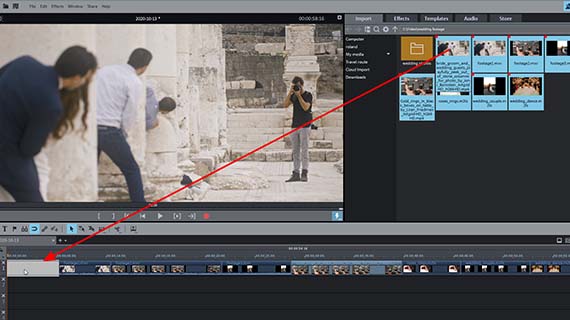
Edycja filmu z wesela:
importowanie materiału
- Skopiuj do własnego folderu na twardym dysku wszystkie pliki wideo, które chcesz wykorzystać.
- Uruchom MAGIX Video deluxe Plus i utwórz nowy projekt w startowym oknie dialogowym.
- Wczytaj do projektu wszystkie filmy, które chcesz wykorzystać w swoim filmie z wesela. Możesz wykorzystać również zdjęcia, na przykład wyświetlając je jako nakładki lub pokaz slajdów. Przeciągnij wszystkie pliki z Media Pool i upuść je w oknie projektów.
Porada: Aby wczytać bardzo dużo plików, możesz kliknąć pierwszy i ostatni plik, przytrzymując klawisz Shift. Powoduje to wybranie wszystkich plików. Następnie przeciągnij razem wybrane pliki do projektu. Zostaną one rozmieszczone jeden za drugim na pierwszej ścieżce.
- W celu odtworzenia i zatrzymania naciśnij przycisk spacji na klawiaturze.
- Znacznik odtwarzania ustawisz bezpośrednio kliknięciem paska znacznika nad pierwszą ścieżką.
W ten sposób uzyskasz podgląd materiału.
- Ustaw filmy i zdjęcia w żądanej kolejności. W przypadku filmu z wesela poszczególne filmy są zazwyczaj uporządkowane chronologicznie. To oznacza: przeciągnij filmy pokazujące wcześniejsze zdarzenia do przodu, a nagrania późniejszych zdarzeń do tyłu.
- Aby użyć również zdjęć, należy zastanowić się, w których miejscach efekt wyświetlenia będzie najlepszy. Każde zdjęcie można wykorzystać jako kadr lub zmniejszyć i wyświetlić jako nakładkę nad filmem w tle. Jest to przedstawione poniżej.
Najpierw ustaw wszystkie materiały jeden za drugim. Możesz do tego celu użyć również wielu ścieżek.
Następnie zastanów się, które fragmenty nie powinny być użyte, ponieważ na przykład są podwójne lub zbyt długie. Następnie wykonaj montaż.
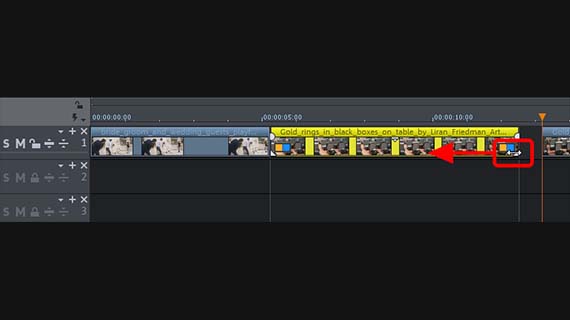
Edycja filmu z wesela:
montaż filmu
- Ustaw znacznik odtwarzania w miejscach, w których chcesz wykonać cięcie.
- Kliknij film, w którym chcesz wykonać cięcie, aby go wybrać, a następnie naciśnij klawisz "T" na klawiaturze. Spowoduje to rozcięcie filmu na dwa oddzielne obiekty wideo.
- Przycięte obiekty można łatwo usunąć ze ścieżki za pomocą klawisza Delete. Zwróć przy tym uwagę, aby nie powstały przerwy. Przesuń tylną część przyciętego filmu do przodu, aby zamknąć przerwę.
- Aby skrócić obrazy na początku i końcu każdej sceny z dokładnością do jednego kadru, użyj krawędzi obiektu z przodu i z tyłu. W tym celu przysuń kursor myszy do krawędzi, aby wyświetlał się jako podwójna strzałka. Teraz możesz kliknąć i skrócić obiekt, przytrzymując przycisk myszy i przesuwając po prostu krawędź do wewnątrz. W celu przycięcia z dokładnością do jednego kadru powiększ obraz przyciskami powiększenia po prawej stronie na dole przy oknie ścieżki.
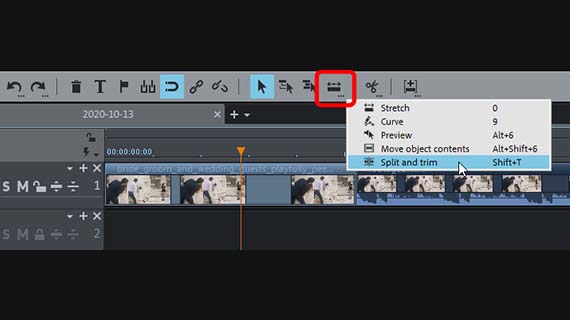
- Do szybkiego przewinięcia przez materiał wideo użyj trybu myszy "Obróbka i przycinanie". Aktywuj go poprzez kliknięcie prawym przyciskiem myszy przycisku trybu myszy na pasku narzędzi. Przeciągnij kursor myszy na film na ścieżce i śledź przy tym obraz wideo na monitorze podglądu. Kliknij wszystkie miejsca, w których chcesz wykonać cięcie. Przytrzymaj przy tym wciśnięty przycisk myszy i skróć bezpośrednio miejsce cięcia ("przycinanie").
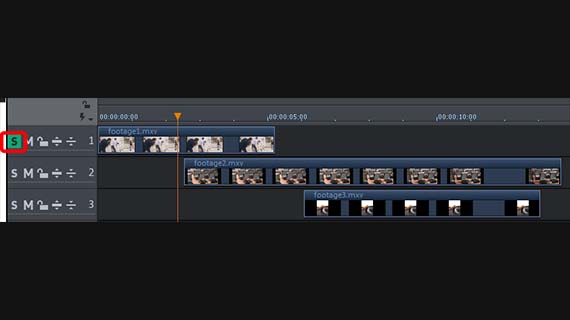
Edycja filmu z wesela:
ścieżka dźwiękowa
Jeżeli dostępnych jest więcej filmów nagranych na przykład podczas ceremonii, wybierz jedną ścieżkę dźwiękową i wycisz wszystkie pozostałe.
- Odsłuchaj oddzielnie wszystkie filmy z tym samym materiałem dźwiękowym, na przykład poprzez przesunięcie ich na własną ścieżkę i naciśnięcie przycisku S po lewej stronie przy nagłówku ścieżki.
Spowoduje to włączenie tylko danej ścieżki, co umożliwia spokojne sprawdzenie bez przeszkadzającego materiału z innych ścieżek.
- Wybierz jedną "ścieżkę z oryginalnym dźwiękiem". Następnie kliknij prawym przyciskiem myszy inne filmy i wybierz "Funkcje audio" > "Wycisz obiekt audio".
Uzyskujesz film z wybraną "ścieżką z oryginalnym dźwiękiem" i pozostałe wyciszone filmy z pasującym obrazem tych samych scen. Możesz teraz zmieszać ze sobą te dwa źródła obrazu.
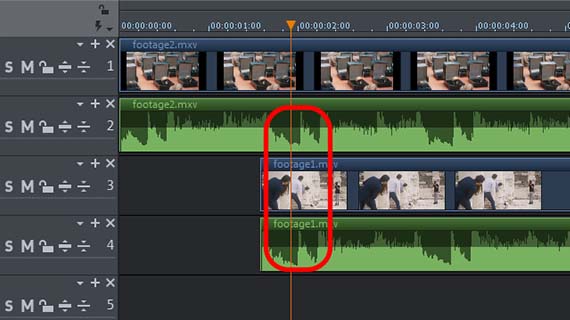
Edycja filmu z wesela:
ścieżka obrazu
- Film, którego ścieżka dźwiękowa ma zostać użyta, najlepiej przesunąć na najwyższą ścieżkę 1.
W ten sposób zawsze wiesz, gdzie znajduje się ścieżka dźwiękowa master.
- Filmy z alternatywnymi ścieżkami obrazu uporządkuj na ścieżkach znajdujących się poniżej.
Zasadniczo ścieżki leżące niżej zakrywają ścieżki leżące wyżej.
Filmy zawierające te same sceny należy zsynchronizować, aby obrazy zawsze pasowały do oryginalnego dźwięku na ścieżce dźwiękowej. Do tego celu dobrze nadają się wyciszone ścieżki dźwiękowe. W tym celu wyświetl ścieżki dźwiękowe filmów:
- Kliknij prawym przyciskiem myszy inne filmy i wybierz najpierw "Funkcje audio" > "Wyświetl formy fal", a następnie ponownie: "Wideo/audio na oddzielnych ścieżkach".
W ten sposób możesz wzrokowo ocenić, co można odsłuchać na danej ścieżce dźwiękowej.
- Znajdź na ścieżkach dźwiękowych charakterystyczny dźwięk do zsynchronizowania i przesuń filmy jeden nad drugim tak, aby dźwięk na wszystkich brzmiał zgodnie lub leżał na obrazie formy fal bezpośrednio jeden nad drugim. Aby chwilowo ponownie usłyszeć wyciszoną ścieżkę dźwiękową, kliknij prawym przyciskiem myszy obiekt audio i wybierz "Ustaw głośność" > "Dźwięk wł."
Jeżeli filmy są wyświetlane synchronicznie, opisanymi powyżej metodami możesz zmontować ze sobą materiał z filmów.
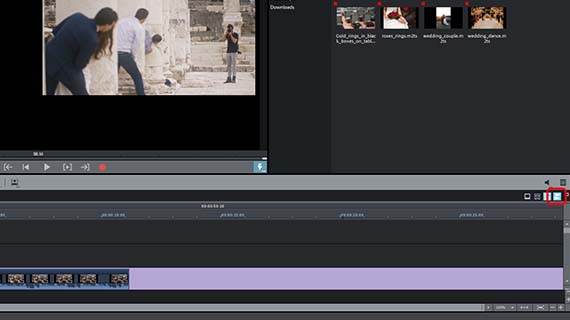
Montaż dwóch filmów z wesela
w trybie Multicam
Wygodniejszą alternatywę opisanej właśnie metody zapewnia tryb Multicam Video deluxe Plus. Tego specjalnego trybu możesz użyć jak pulpitu obsługi, aby zmontować ze sobą dwa filmy:
- Przesuń obydwa przeznaczone do zmontowania filmy na różne ścieżki jedna pod drugą. Dwie najwyższe ścieżki pozostaw przy tym wolne.
- Aktywuj tryb Multicam na pasku narzędzi na dole po prawej stronie.
Teraz obydwa filmy wyświetlają się z niewielkimi obrazami podglądu w lewej części monitora podglądu. Po prawej stronie obok wyświetla się szerszy obraz ścieżki master.
- Kliknij jeden z dwóch obrazów po lewej stronie, aby go zastosować na ścieżce docelowej. Zastosowany obraz wyświetla się teraz również w prawym obszarze monitora podglądu.
- Aby zmienić kamerę, kliknij inny obraz podglądu w lewym obszarze.
Uruchom odtwarzanie i montaż na żywo poprzez kliknięcie przyciskiem myszy obydwu obrazów podglądu lub przesuń ręcznie znacznik odtwarzania do kolejnego miejsca cięcia i pozostaw cięcia.
Kliknięcie po kliknięciu powstaje w ten sposób ścieżka docelowa składająca się z danych fragmentów obydwu filmów.
Porada: Aby połączyć więcej niż dwa filmy poprzez montaż Multicam, zakup program MAGIX Video Pro X. Działa w sposób bardzo podobny do sposobu działania Video deluxe Plus, jednak w wielu obszarach oferuje rozbudowane funkcje.
Następnie należy wykonać montaż precyzyjny.
- Kursor myszy zmienia się po przeciągnięciu na punkt cięcia. Teraz możesz kliknąć i przesunąć punkt cięcia.
- Na koniec dezaktywuj ponownie tryb Multicam.
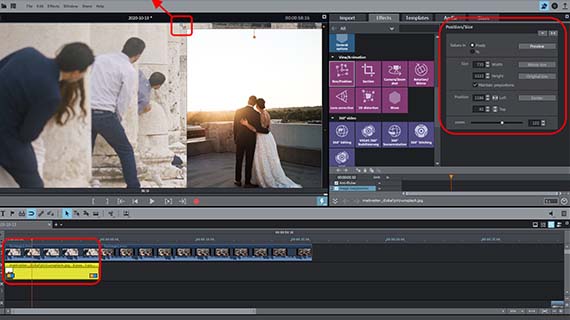
Edycja filmu z wesela:
kolaże, wyświetlanie zdjęć, nakładki, napisy
Film z wesela można teraz jeszcze wzbogacić dodatkowymi mediami. A może chcesz utworzyć podzielony ekran, na przykład po lewej stronie film z panem młodym, a po prawej stronie z panną młodą? Do tego celu najłatwiej użyć dołączonych szablonów.
- Umieść jeden za drugim filmy, które mają zostać ze sobą zmontowane, i wybierz pierwszy film.
- Otwórz w Media Pool folder "Szablony" > "Elementy projektowe" > "Obraz w obrazie Basic" i za pomocą funkcji podglądu wybierz odpowiedni szablon.
- Przeciągnij szablon na pierwszy film.
Tylne filmy (lub zdjęcia) zostaną następnie automatycznie połączone w jeden kolaż z podzielonym ekranem.
A jakby to było z nakładką, np. zdjęciem wyświetlanym w określonym obszarze filmu?
- Przeciągnij obiekt nakładki na ścieżkę pod filmem.
Obiekty na dolnej ścieżce zakrywają obiekty na górnych ścieżkach i dlatego w trybie pełnoekranowym w tym miejscu najpierw jest wyświetlany obiekt nakładki.
- Otwórz w Media Pool efekt "Pozycja i rozmiar".
Na monitorze podglądu wyświetli się ramka edycji.
- Kliknij narożny chwytak ramki i zmniejsz nakładkę.
W miejscu usuwanych obszarów krawędzi będzie przy tym widoczny znajdujący się powyżej film.
- Aby przesunąć zmniejszoną nakładkę, np. do narożnika obrazu filmu, kliknij środkowe miejsce obrazu podglądu i przesuń ją w żądane miejsce.
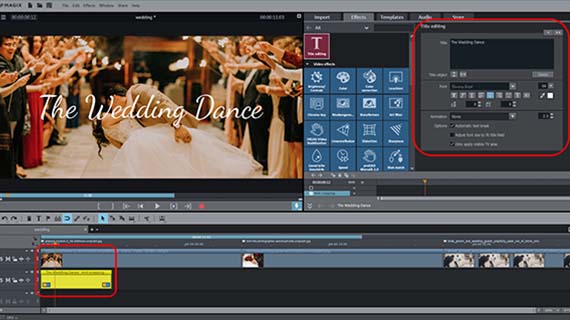
Napisy i teksty najlepiej utworzyć za pomocą dołączonego szablonu napisów.
- Otwórz w Media Pool ponownie "Szablony" i wybierz odpowiedni szablon w "Szablony napisów".
- Przeciągnij szablon do okna projektów i wprowadź tekst napisów w oknie dialogowym "Edycja napisów".
MAGIX Video deluxe zawiera serię profesjonalnych, wstępnie przygotowanych napisów do wprowadzań i zakończeń.
- Otwórz folder "Wprowadzenia/zakończenia Basic" w "Szablony" w Media Pool.
Tutaj znajdziesz wiele romantycznych szablonów, na przykład "Wesele (wprowadzenie)" i "Wesele (zakończenie). Podczas wczytywania tych szablonów odpowiednie media zostają ustawione na początku lub końcu projektu. Należy je jeszcze tylko dostosować za pomocą własnych tekstów.
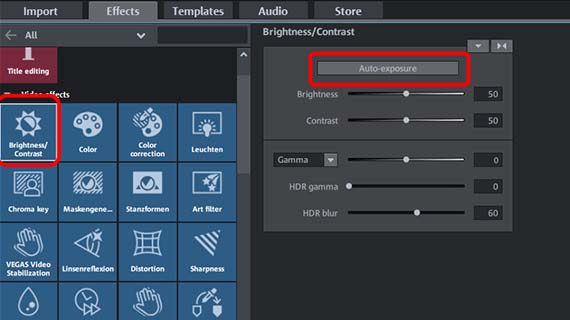
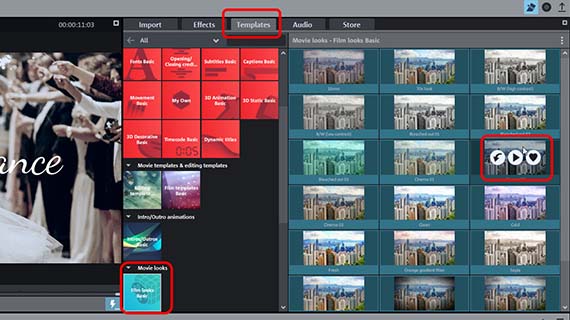
Edycja filmu z wesela:
jakość obrazu i estetyka filmu
Na koniec zatroszcz się jeszcze o wygląd swoich filmów z wesela i w razie potrzeby zoptymalizuj jakość obrazu.
- W oknie projektów wybierz film lub zdjęcie, otwórz zakładkę Efekty w Media Pool i wyszukaj odpowiedni efekt. Korzystaj również z wygodnej funkcji optymalizacji jednym kliknięciem w menu Efekty "Jasność/kontrast" i "Kolor".
- Drżące lub poruszone obrazy naprawisz za pomocą "stabilizacji VEGAS Video". Ta funkcja stabilizacji obrazu również jest umieszczona w efektach wideo.
Czy wszystkie filmy powinny mieć ten sam wygląd? A może chcesz przedstawić niektóre nagrania w wersji czarno-białej? Zastanów się, jakie efekty estetyczne mogłyby pasować. Wypróbuj różne możliwości. Zestaw na oddzielnych ścieżkach wszystkie sceny, które mają uzyskać ten sam wygląd, i ustaw najpierw okno dialogowe efektów dla pojedynczego filmu lub zdjęcia.
- Wypróbuj dołączone efekty film look wyświetlane na zakładce Efekty. Tutaj znajdziesz również tabele lookup umożliwiające nadanie filmom z wesela profesjonalny wygląd filmu kinowego. Przeciągnij efekty film look lub tabele lookup na filmy na ścieżce.
- Aby zastosować aktualne ustawienia efektów dla wszystkich filmów i zdjęć ścieżki, kliknij trójkątny przycisk w prawej górnej części okna dialogowego efektów i wybierz "Zastosuj efekty wideo na wszystkich poniższych obiektach".
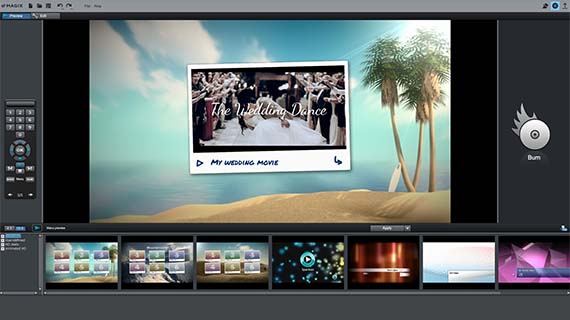
Nagrywanie na płycie filmu
z wesela z menu wyboru
Na koniec, gdy podczas odtwarzania w Video deluxe Plus wszystko brzmi i wygląda dobrze, nagraj swój film z wesela na płycie wraz z dobrze zaprojektowanym menu wyboru.
- Kliknij w górnej prawej części ekranu przycisk z płytą.
Powoduje to wyświetlenie interfejsu umożliwiającego nagrywanie.
Jeżeli znaczniki rozdziałów nie zostały jeszcze ustawione, wyświetla się pytanie, czy chcesz je ustawić samodzielnie, czy mają one zostać ustawione automatycznie. Dzięki znacznikom rozdziałów widzowie mogą później za pomocą pilota przechodzić do różnych rozdziałów i scen filmu.
Aby samodzielnie ustawić znaczniki rozdziałów w wybranych miejscach, pozostań w widoku głównym. Ustaw znacznik odtwarzania w miejscach, w których powinien się znajdować znacznik rozdziału, a następnie wybierz "Edytuj" > "Znacznik" > "Ustaw znacznik rozdziałów". Gdy wszystkie znaczniki rozdziałów są ustawione, przejdź do widoku nagrywania.
- W dolnej części widoku nagrywania wybierz układ menu.
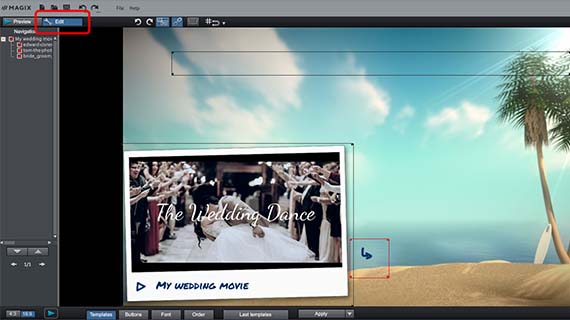
Możesz również połączyć ze sobą poszczególne elementy menu, np. czcionkę z jednego szablonu z układem z innego.
Teksty menu możesz łatwo zmienić poprzez podwójne kliknięcie wpisu. Aby jeszcze bardziej dostosować menu, uruchom tryb "Edycja." Tutaj można dokonać wszystkich możliwych ustawień, np. utworzyć przyciski, przesunąć lub usunąć elementy graficzne, a nawet zaimportować pliki programu Photoshop jako układ menu.
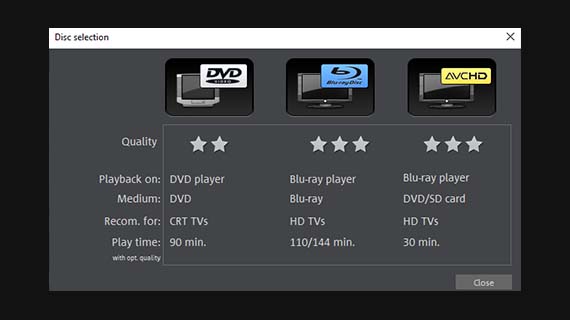
- Gdy menu wyboru jest gotowe, kliknij przycisk nagrywania i wybierz typ płyty, którą chcesz nagrać (DVD, AVCHD lub Blu-ray).
- Aby znaleźć odpowiednią okładkę, kliknij ikonę drukarki w interfejsie nagrywania.
Spowoduje to otwarcie dołączonego niewielkiego programu pomocniczego MAGIX Cover & Label. Umożliwia on dostosowanie układu i wydrukowanie stylowych okładek, wkładek i etykiet płyty.
- Aby dodatkowo skopiować na oddzielny nośnik danych kompletny materiał, na przykład wszystkie pliki wideo, zdjęcia i materiały audio, wybierz opcję "Plik" > "Kopia bezpieczeństwa" > "Kopiuj projekt i media do folderu". Podłącz na przykład pamięć USB i za pomocą tej opcji skopiuj na niego wszystkie użyte pliki.
Następnie możesz przekazać pamięć USB i płytę młodej parze i odebrać swoje zasłużone wynagrodzenie (o ile nie jest to prezent ślubny).
Filmy z wesela tworzone za pomocą MAGIX Video deluxe Plus – programu po prostu do dobrych filmów:
- Import i eksport wszystkich ważnych formatów
- Szybki i szczegółowy montaż
- Automatyczni asystenci
- Do 900 efektów i utworów muzycznych
- Intuicyjne szablony do wprowadzeń, outro, napisów, przejść, napisów początkowych i wielu innych elementów
- Twoje filmy na płytach DVD i Blu-ray (z tworzeniem menu)
Oprogramowanie do obsługi wideo weselnego
Początek pobierania



